Riešenie chyby pri absencii d3dcompiler_43.dll
D3dcompiler_43.dll je súčasťou inštalačného balíka DirectX 9. Skôr než začnete opisovať, ako opraviť chybu, musíte stručne vysvetliť, prečo k tejto chybe došlo. Často sa zobrazuje pri spúšťaní hier a aplikácií, ktoré používajú 3D grafiku. Je to spôsobené tým, že súbor nie je v systéme alebo je poškodený. Tiež niekedy verzie DLL sa nemusia zhodovať. Hra vyžaduje jednu možnosť a v tom čase je nainštalovaná ďalšia. To sa zriedka vyskytuje, ale je to možné.
Dokonca aj v prípade, že už máte nainštalovaný novší DirectX 10-12, nemusia vás ušetriť z chyby s d3dcompiler_43.dll, pretože nové verzie programu neobsahujú súbory predchádzajúcich. Súbor môže byť tiež upravený ľubovoľným vírusom.
obsah
Ako opraviť chybu
Je možné použiť rôzne metódy na odstránenie problémov s d3dcompiler_43.dll. Môžete si stiahnuť špeciálny webový inštalátor a nechať ho stiahnuť všetky chýbajúce súbory. Tiež existuje možnosť použiť program na inštaláciu knižníc alebo ručne nainštalovať chýbajúcu súčasť.
Metóda 1: Klient DLL-Files.com
S pomocou tohto programu môžete načítať chýbajúci súbor d3dcompiler_43.dll. Vyhľadáva knižnice pomocou vlastných stránok a je schopná vykonať následnú inštaláciu v požadovanom adresári. Ak to chcete urobiť, vykonajte nasledujúce kroky:
- Zadajte do vyhľadávania d3dcompiler_43.dll .
- Kliknite na tlačidlo "Hľadať".
- Ďalej vyberte súbor kliknutím na jeho názov.
- Kliknite na tlačidlo Inštalovať .
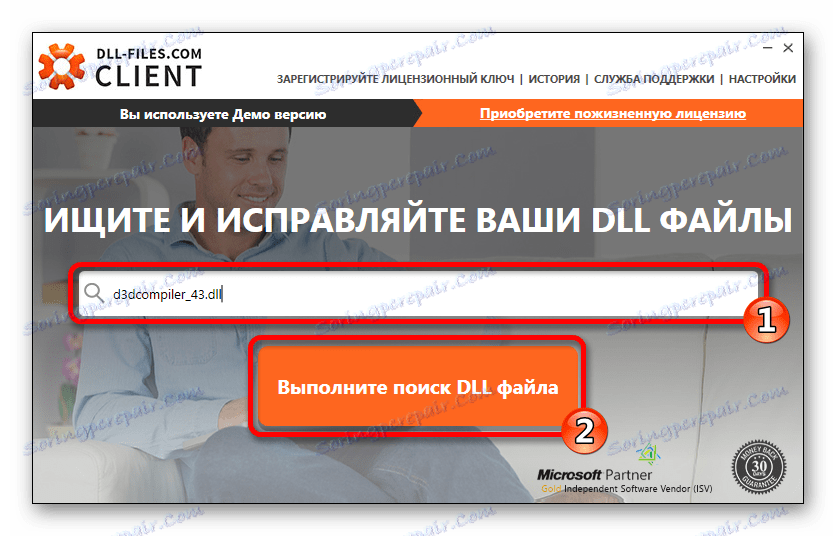
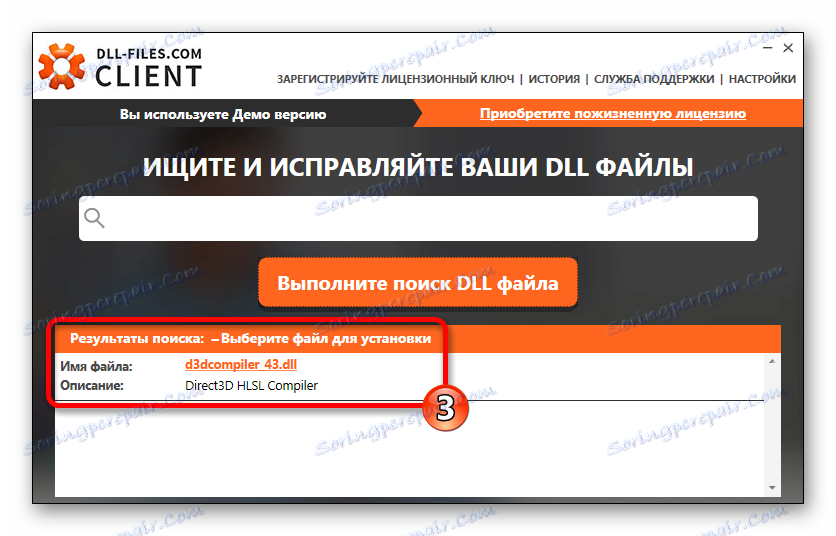
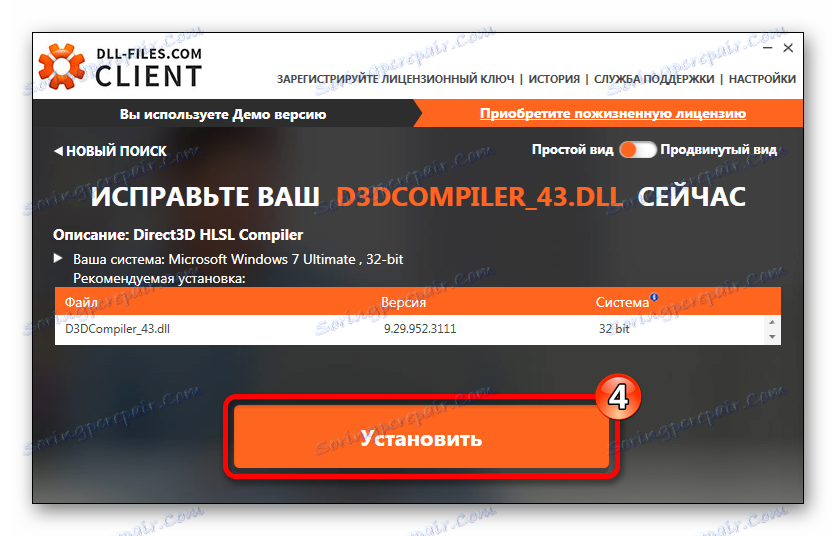
Niekedy je potrebné nainštalovať konkrétnu verziu knižnice. DLL-Files.com Klient môže poskytnúť takúto službu. To bude vyžadovať:
- Prejdite do rozšíreného zobrazenia.
- Vyberte požadovanú možnosť d3dcompiler_43.dll a kliknite na položku Vybrať verziu .
- Zadajte inštalačnú adresu d3dcompiler_43.dll.
- Kliknite na položku Inštalovať teraz .
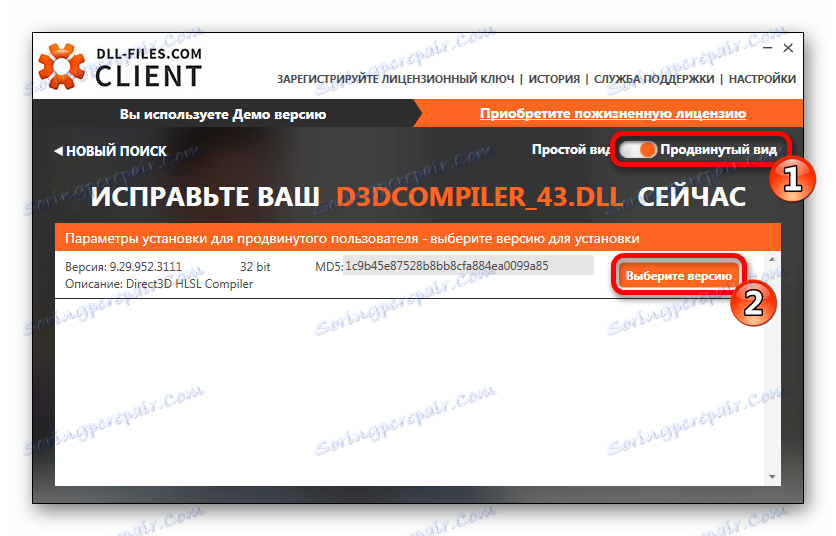
Ďalej je potrebné nastaviť nasledujúce parametre:
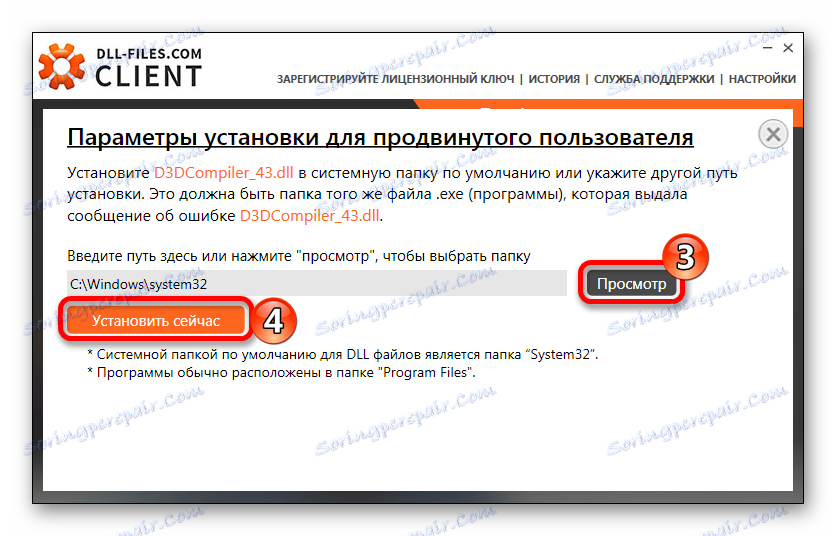
Metóda 2: Inštalátor webového rozhrania DirectX
V tejto verzii musíme najskôr prevziať samotného inštalátora.
Stiahnite si webový inštalačný program DirectX z oficiálnych stránok
Na stránke sťahovania postupujte nasledovne:
- Vyberte jazyk systému Windows.
- Kliknite na položku Načítať .
- Prijmite podmienky dohody.
- Kliknite na tlačidlo Ďalej .
- Kliknite na tlačidlo Dokončiť .
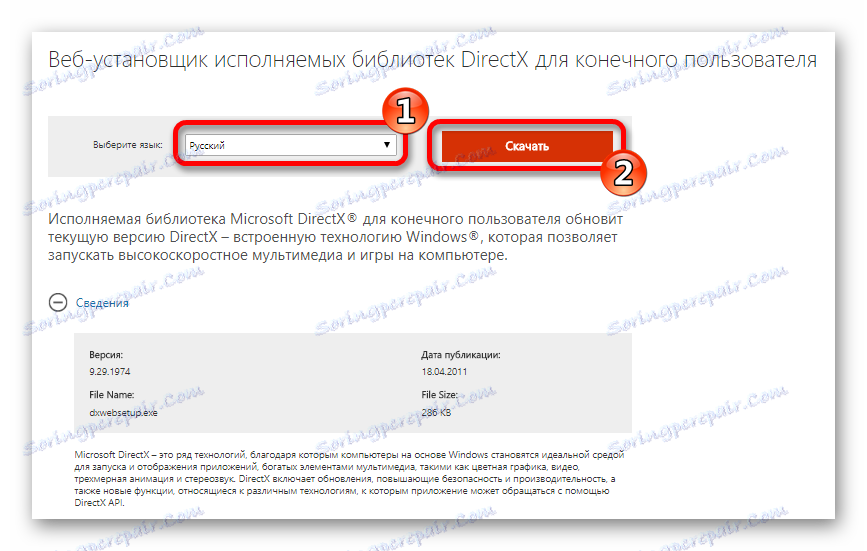
Po prevzatí tohto súboru vykonáme nasledujúce akcie:
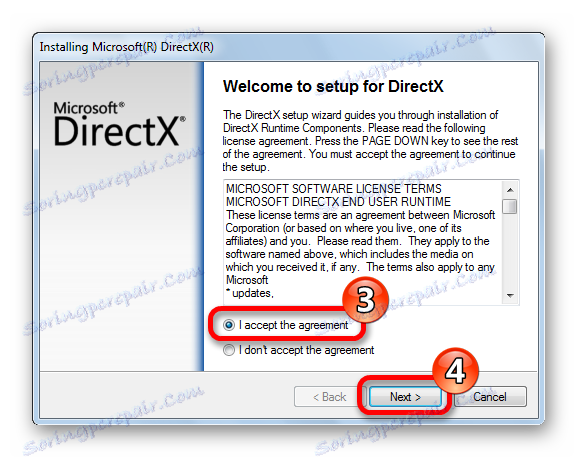
Začne sa inštalácia, počas ktorej budú stiahnuté všetky chýbajúce súbory.
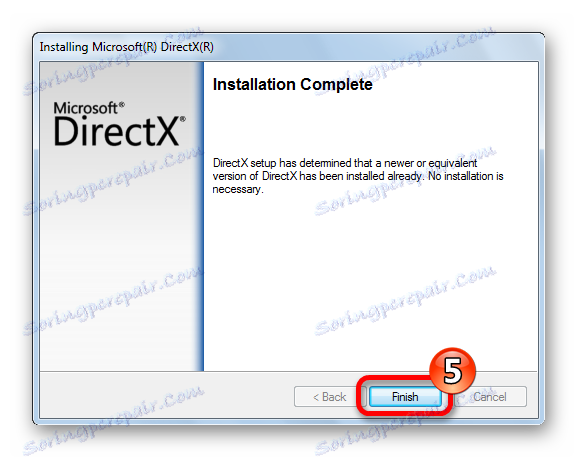
Metóda 3: Stiahnite si súbor d3dcompiler_43.dll
Jedná sa o jednoduchý spôsob, akým budeme dať súbor DLL do systému ručne. Stačí stiahnuť d3dcompiler_43.dll z konkrétnej stránky a potom ju zadať na:
C:WindowsSystem32
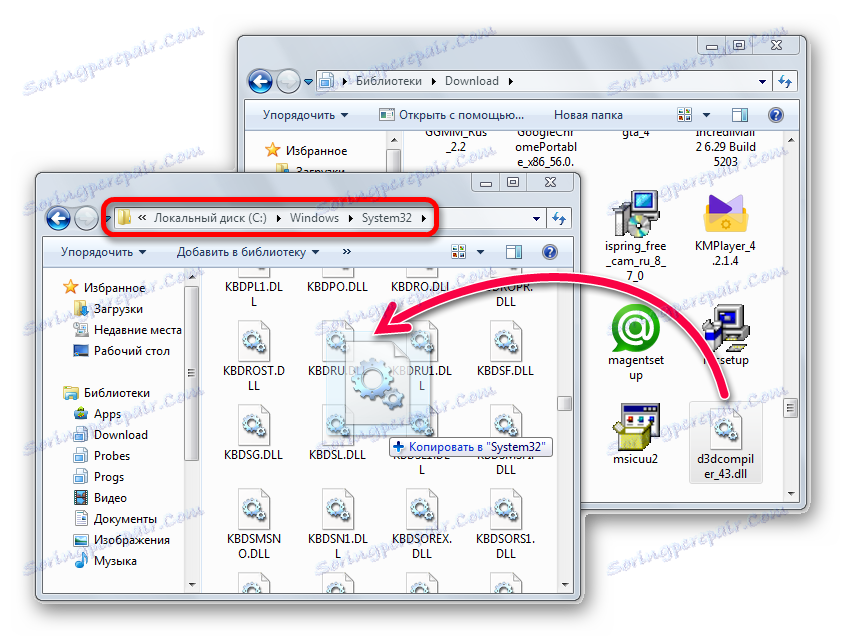
Inštalačná cesta knižníc závisí od vášho operačného systému, napríklad ak je Windows 7 , potom sa cesty budú líšiť pre 32-bitové a 64-bitové verzie. Informácie o tom, ako a kde nainštalovať knižnice, sa môžete naučiť čítaním v tomto článku , A ak potrebujete zaregistrovať súbor DLL, prečítajte si v tomto článku , Zvyčajne sa nemusia registrovať, pretože systém Windows to robí automaticky, avšak v niektorých prípadoch takéto opatrenia môžu byť potrebné.
